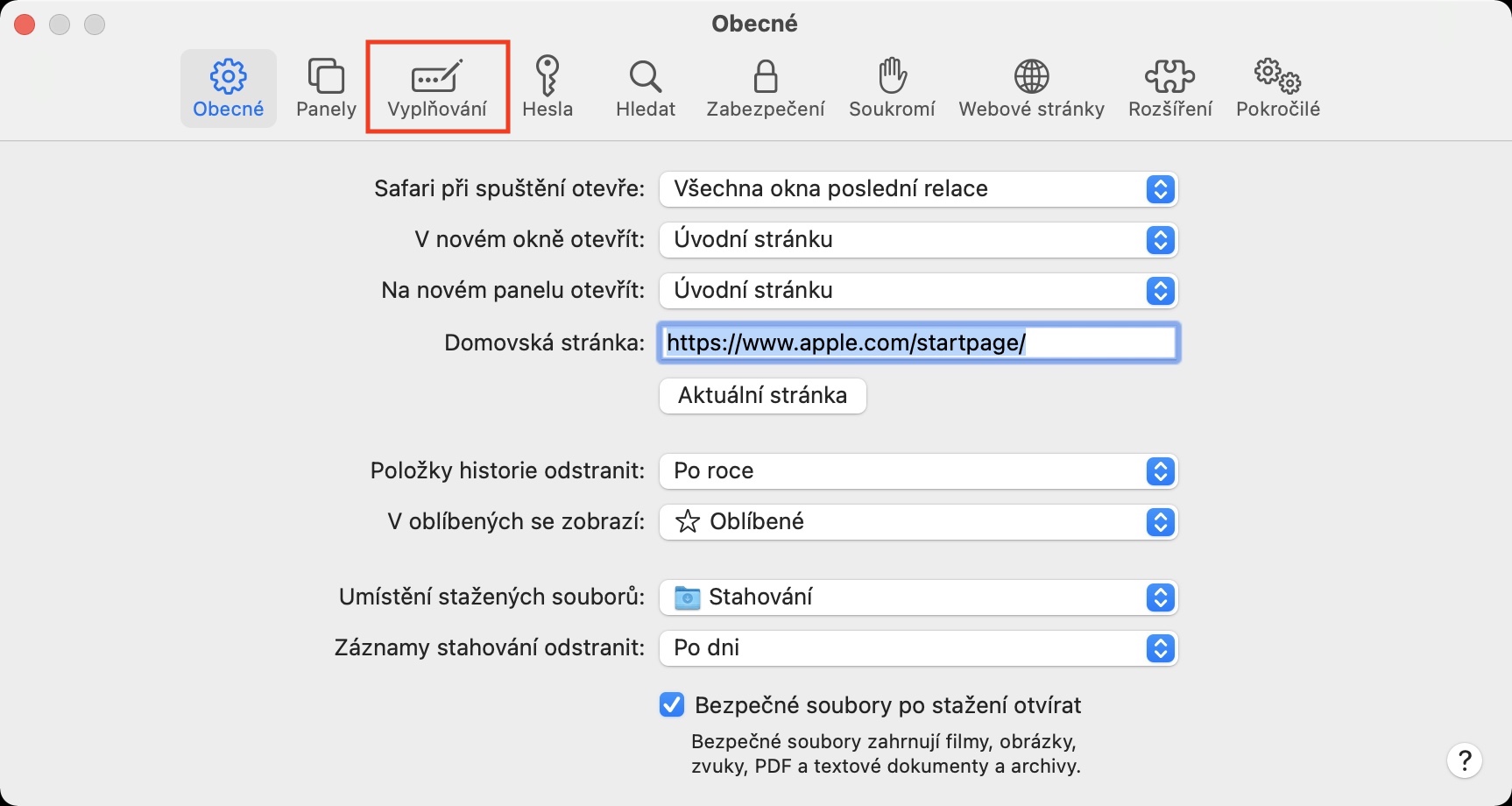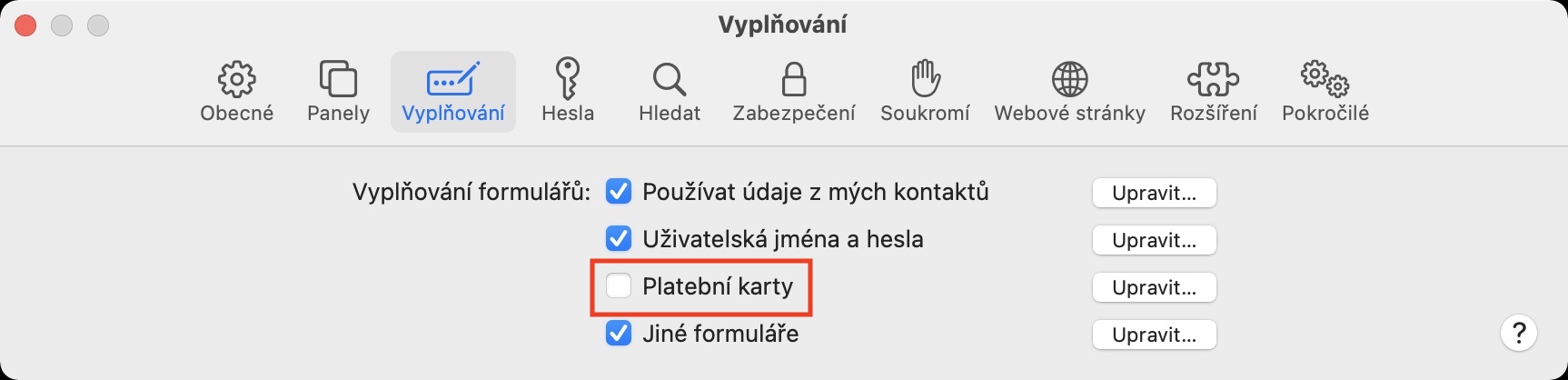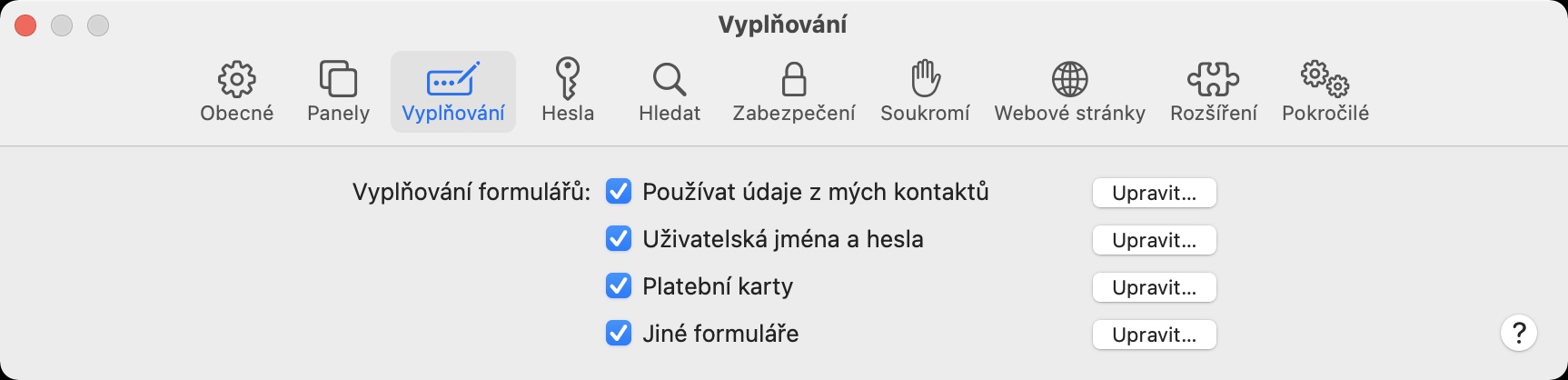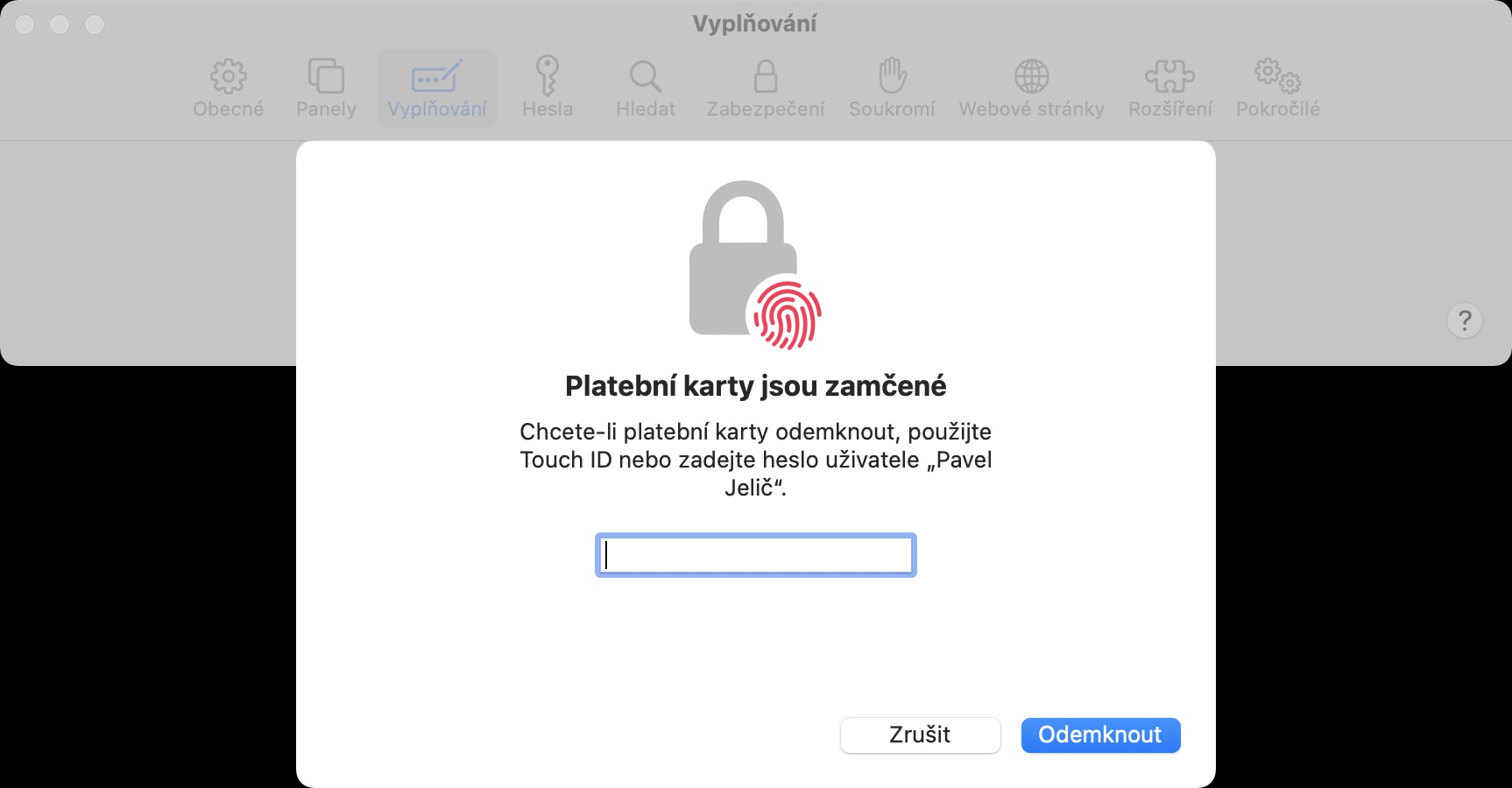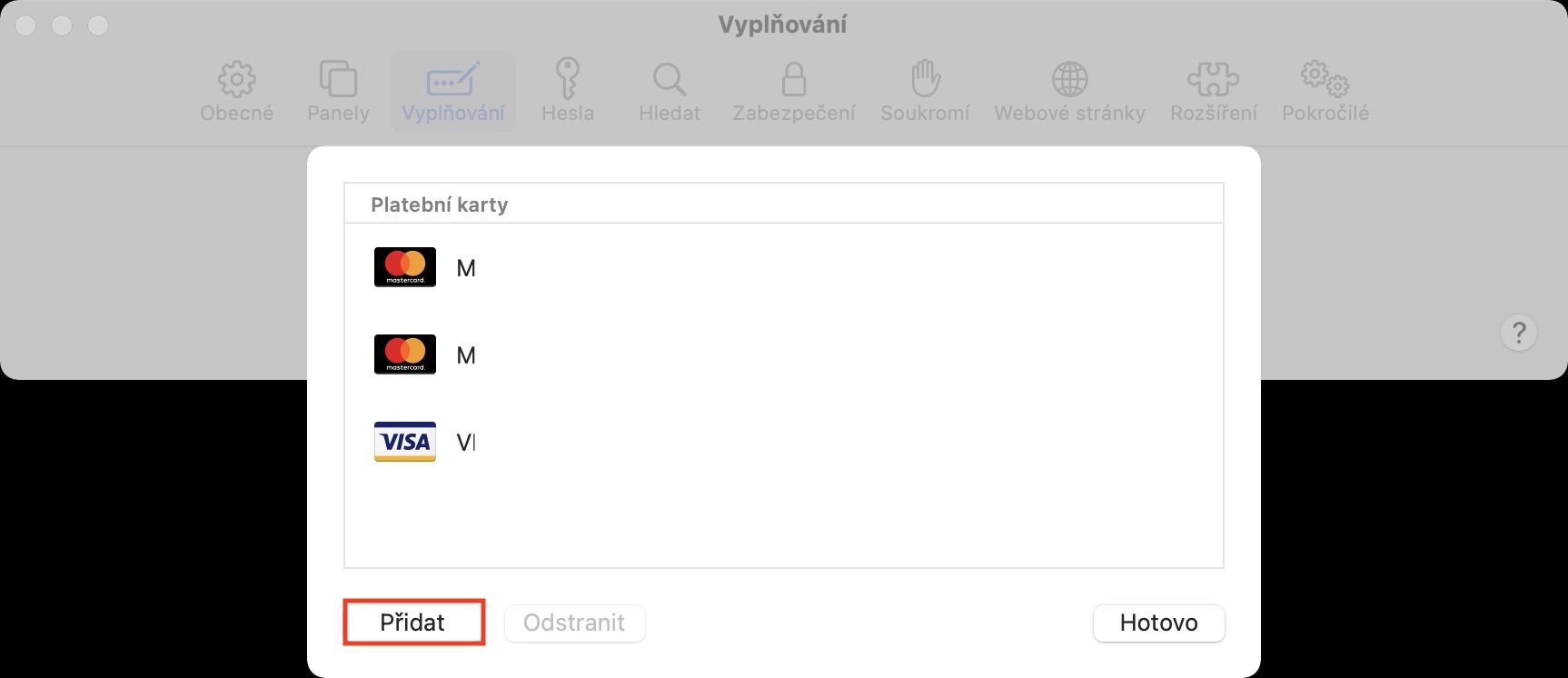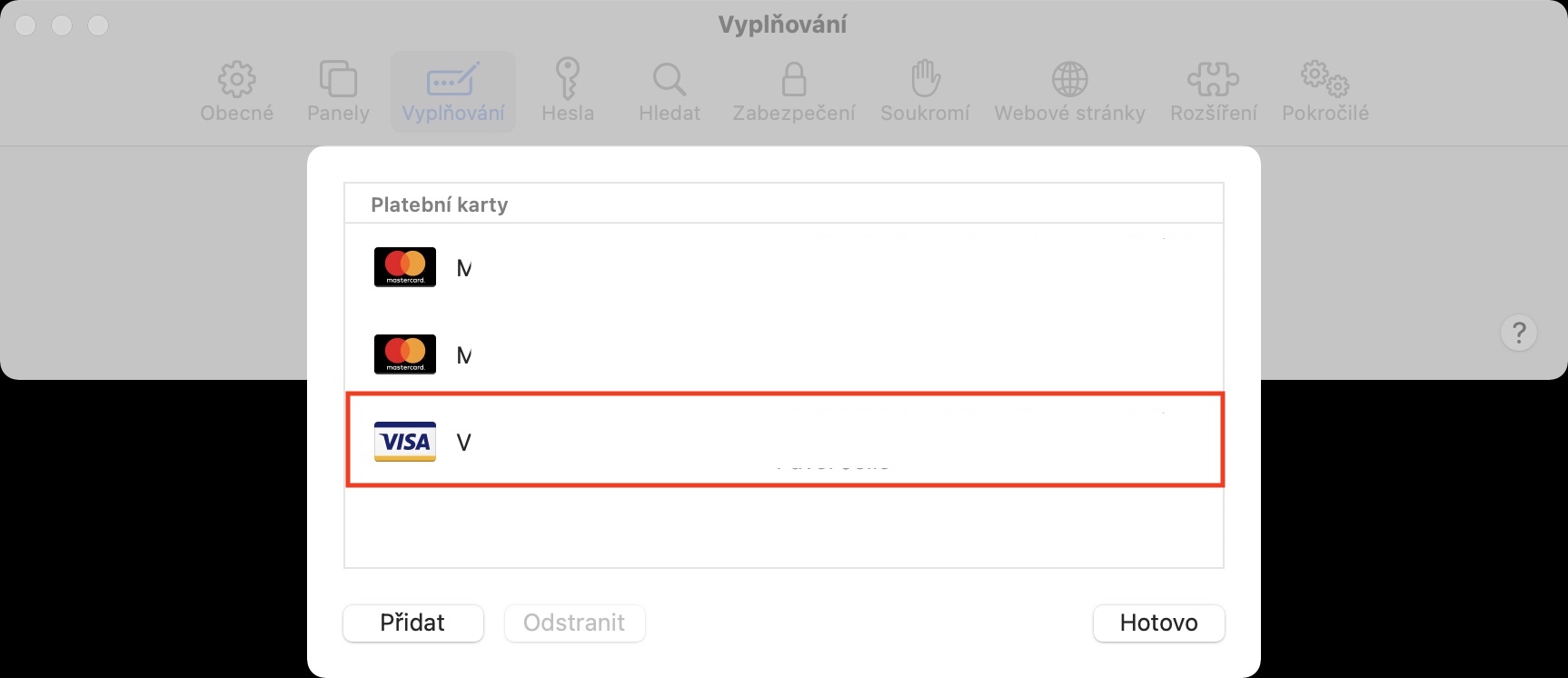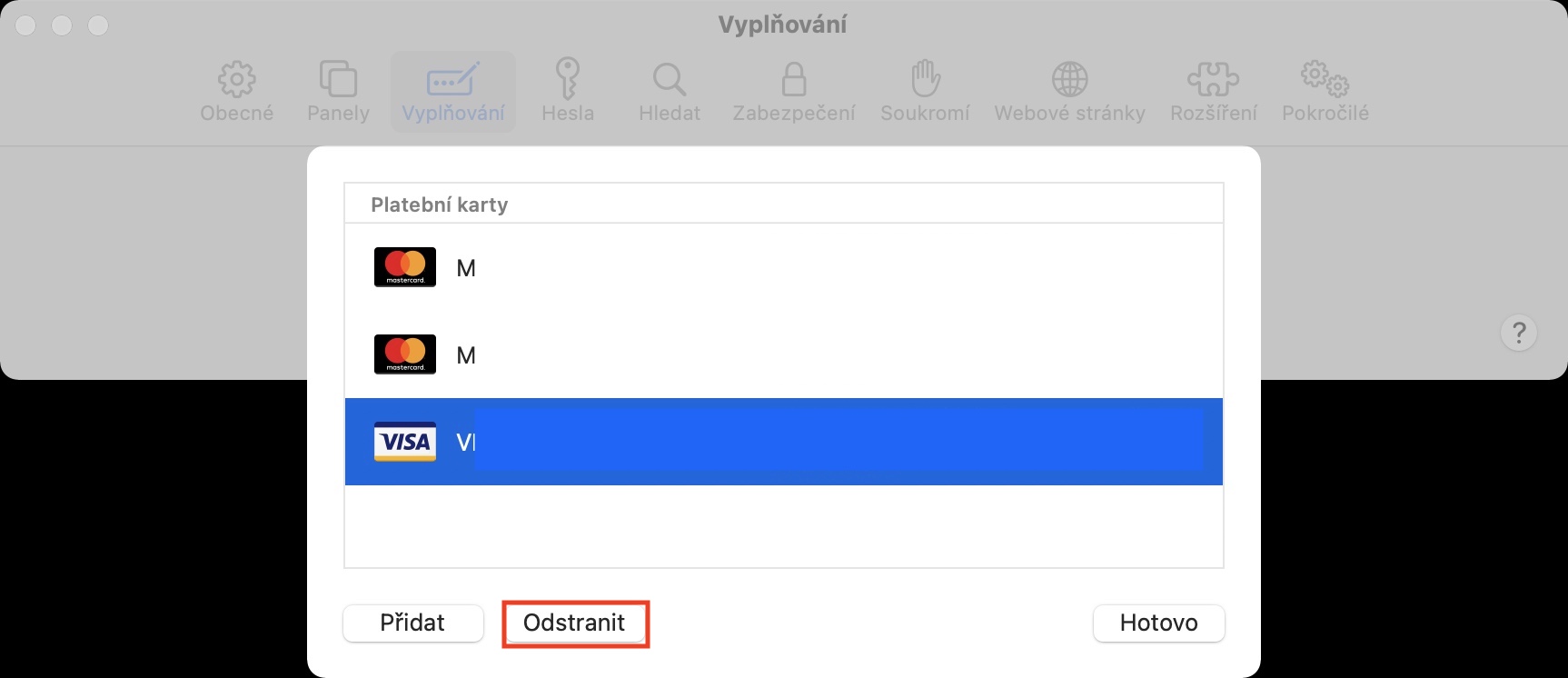ຖ້າທ່ານເປັນຜູ້ໃຊ້ iPhone, iPad ຫຼື Mac ແລະທ່ານໃຊ້ Safari ເປັນຕົວທ່ອງເວັບຕົ້ນຕໍຂອງທ່ານ, ທ່ານສາມາດໄດ້ຮັບປະໂຫຍດຈາກຂໍ້ໄດ້ປຽບທີ່ແຕກຕ່າງກັນຫຼາຍ. ນັບຕັ້ງແຕ່ອຸປະກອນຂອງທ່ານທັງຫມົດແມ່ນເຊື່ອມຕໍ່ກັບກັນແລະກັນໂດຍຜ່ານ iCloud, ການເຮັດວຽກທີ່ທ່ານຢຸດເຊົາການດໍາເນີນການ, ສໍາລັບການຍົກຕົວຢ່າງ, iPad, ທ່ານສາມາດເລີ່ມຕົ້ນເຮັດໄດ້ທັນທີ, ສໍາລັບການຍົກຕົວຢ່າງ, ໃນ Mac. ຄຸນນະສົມບັດທີ່ຍິ່ງໃຫຍ່ອີກອັນຫນຶ່ງຂອງ Safari ແມ່ນຄວາມສາມາດໃນການຕື່ມຂໍ້ມູນໃສ່ຊື່ເຂົ້າສູ່ລະບົບ, ອີເມວ, ລະຫັດຜ່ານແລະຂໍ້ມູນອື່ນໆໂດຍອັດຕະໂນມັດໃນຮູບແບບຕ່າງໆ. ໃນບັນດາສິ່ງອື່ນໆ, ທ່ານຍັງສາມາດມີຂໍ້ມູນບັດການຈ່າຍເງິນຕື່ມໃສ່ໂດຍອັດຕະໂນມັດ.
ມັນອາດຈະເປັນ ສົນໃຈເຈົ້າ

ວິທີການເປີດໃຊ້ ແລະຈັດການການຕື່ມບັດອັດຕະໂນມັດໃນ Safari ໃນ Mac
ຖ້າທ່ານໃຊ້ການຕື່ມຂໍ້ມູນແບບອັດຕະໂນມັດຂອງແບບຟອມຕ່າງໆຢ່າງຫ້າວຫັນ, ແຕ່ທ່ານຕ້ອງຕື່ມໃສ່ເລກບັດພ້ອມກັບວັນທີທີ່ຖືກຕ້ອງດ້ວຍຕົນເອງ, ຫຼັງຈາກນັ້ນໃຫ້ສະຫລາດ. ໃນ Safari ໃນ Mac, ທ່ານສາມາດຕັ້ງຂໍ້ມູນນີ້ໃຫ້ຕື່ມຂໍ້ມູນອັດຕະໂນມັດໄດ້ຢ່າງງ່າຍດາຍ. ຂັ້ນຕອນການເປີດໃຊ້ງານມີດັ່ງນີ້:
- ກ່ອນອື່ນ ໝົດ, ທ່ານ ຈຳ ເປັນຕ້ອງຍ້າຍໄປທີ່ ໜ້າ ຕ່າງທີ່ໃຊ້ໃນ Mac ຂອງທ່ານ safari.
- ເມື່ອທ່ານໄດ້ເຮັດດັ່ງນັ້ນ, ໃຫ້ຄລິກໃສ່ແຖບທີ່ມີຊື່ຢູ່ໃນສ່ວນຊ້າຍຂອງແຖບເທິງ Safari
- ເມນູເລື່ອນລົງຈະປາກົດ, ເຊິ່ງຄລິກໃສ່ກ່ອງ ການຕັ້ງຄ່າ...
- ນີ້ຈະເປີດປ່ອງຢ້ຽມໃຫມ່ບ່ອນທີ່ທ່ານປ່ຽນໄປແຖບຢູ່ເທິງສຸດ ການຕື່ມ.
- ນີ້ແມ່ນພຽງພໍທີ່ທ່ານ ກວດເບິ່ງກ່ອງ u ທາງເລືອກ ບັດເຄຣດິດ.
ດ້ວຍວິທີນີ້, ທ່ານໄດ້ເປີດໃຊ້ການຕື່ມບັດການຈ່າຍເງິນອັດຕະໂນມັດພາຍໃນ Safari ໃນ Mac. ແຕ່ຄຸນສົມບັດນີ້ດີແນວໃດຖ້າ Safari ບໍ່ຮູ້ລາຍລະອຽດບັດຊໍາລະຂອງເຈົ້າ? ເພື່ອເພີ່ມ (ຫຼືລຶບແລະແກ້ໄຂ) ບັດການຈ່າຍເງິນ, ພຽງແຕ່ປະຕິບັດຕາມຂັ້ນຕອນຂ້າງເທິງ, ແລະຫຼັງຈາກນັ້ນພຽງແຕ່ຄລິກໃສ່ປຸ່ມໃນສ່ວນຂວາຂອງປ່ອງຢ້ຽມ. ແກ້ໄຂ... ຫຼັງຈາກນັ້ນ, ທ່ານຈໍາເປັນຕ້ອງອະນຸຍາດໃຫ້ຕົວທ່ານເອງ, ເຊິ່ງຈະເປີດປ່ອງຢ້ຽມອື່ນ. ສໍາລັບ ນອກຈາກນັ້ນ ບັດອື່ນໆຫຼັງຈາກນັ້ນພຽງແຕ່ແຕະໃສ່ໃນແຈລຸ່ມຊ້າຍຂອງມັນ ເພີ່ມ. ສໍາລັບ ການໂຍກຍ້າຍ ຫມາຍບັດແລະກົດ ເອົາອອກ, ຖ້າຫາກວ່າທ່ານຕ້ອງການທີ່ຈະປັບ, ພຽງແຕ່ຄລິກໃສ່ຊື່, ຈໍານວນຫຼືຄວາມຖືກຕ້ອງຂອງບັດແລະຂຽນທັບສິ່ງທີ່ທ່ານຕ້ອງການ. ສໍາລັບລະຫັດ CVV/CVC ຄວາມປອດໄພ, ມັນຕ້ອງໄດ້ຮັບການຕື່ມໃສ່ໃນຄູ່ມືສະເຫມີ.
 ບິນທົ່ວໂລກກັບ Apple
ບິນທົ່ວໂລກກັບ Apple